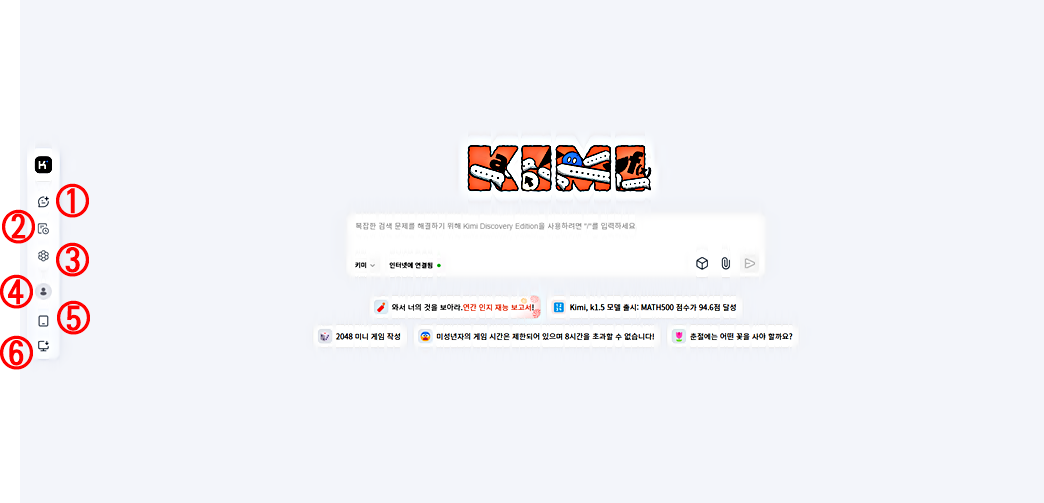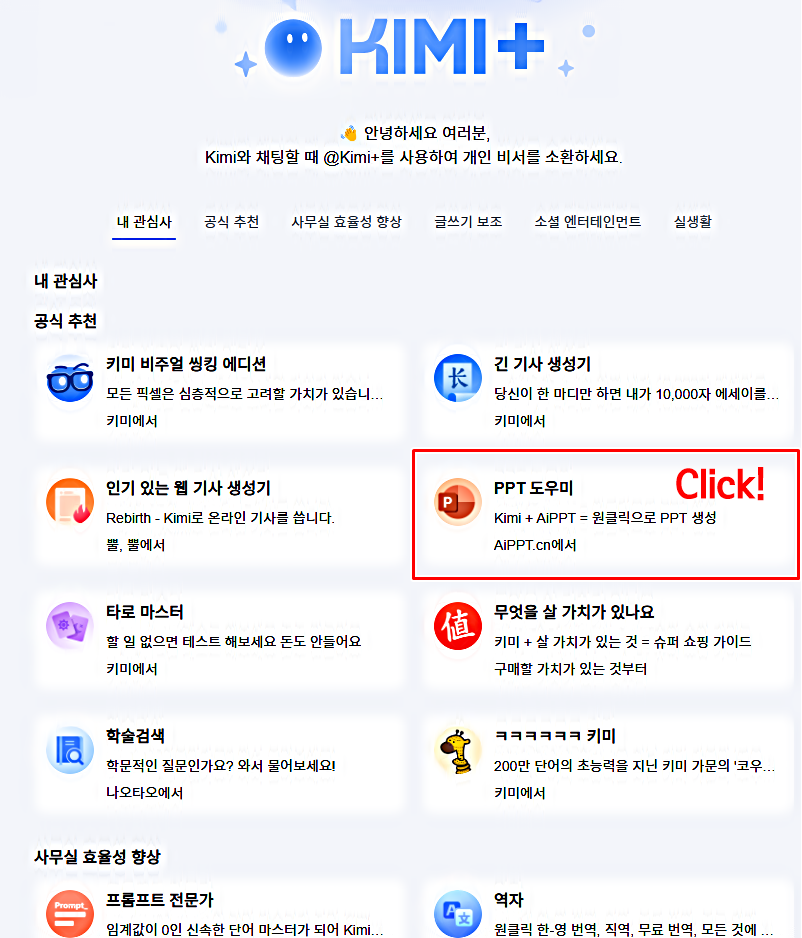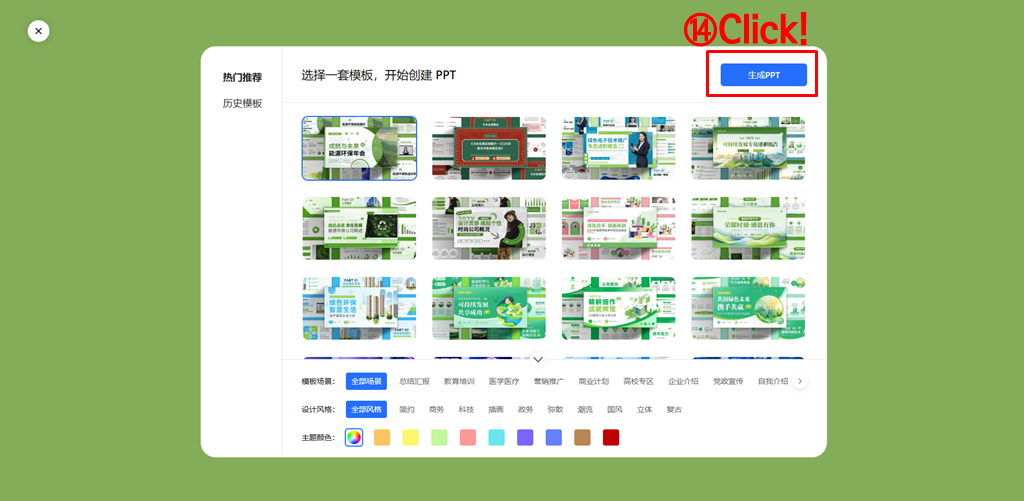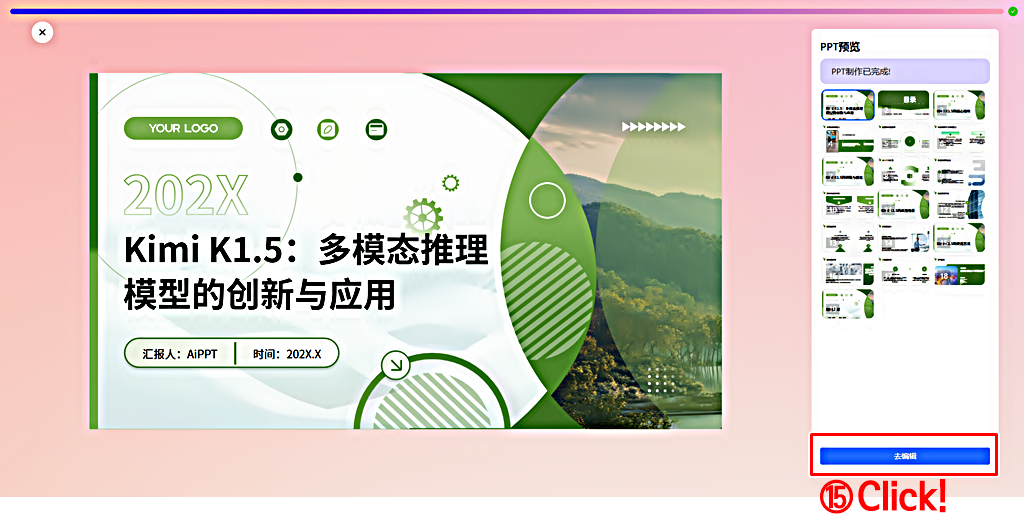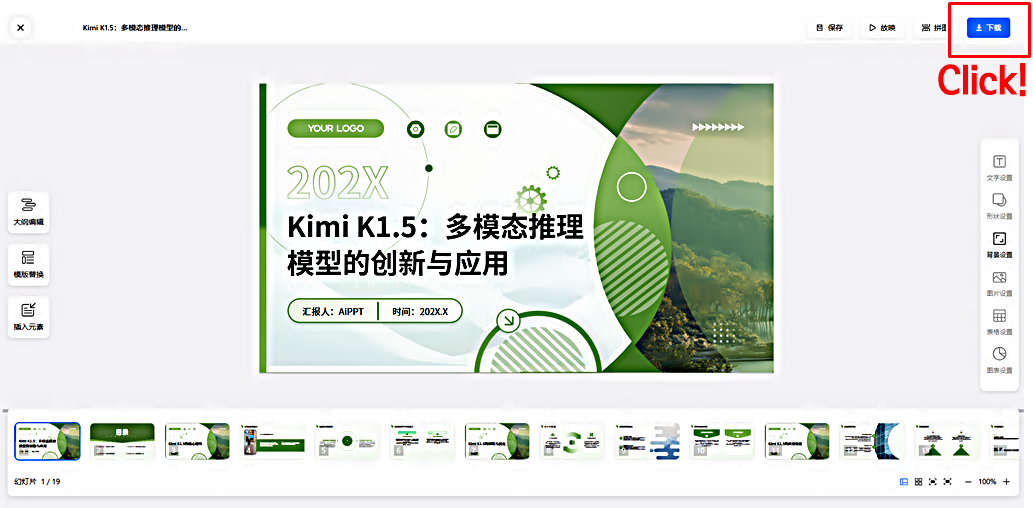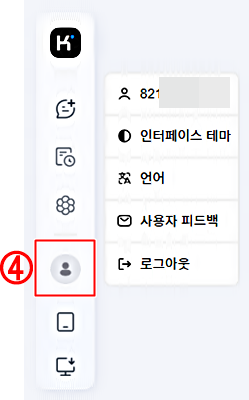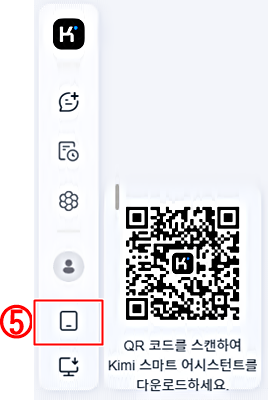최근 "딥시크"에 대한 관심 때문인지 중국의 AI 스타트업 문샷의 "키미 (kimi) AI"에 대한 관심도 크게 증가하고 있습니다. 이번 포스팅에서는 다음의 순서대로 키미 AI 바로 가기, 로그인부터 서치, 멀티모달, 그리고 챗GPT의 GPTs와 유사한 "키미 플러스"의 실제 사용 방법을 예시로 "키미 플러스" 이용법도 공유하고, 사용 후기를 마지막으로 포스팅을 마무리하겠습니다. 본격적인 이야기에 앞서 미리 말씀드리면, "딥시크"의 성능을 기대하고, "키미 AI"를 사용한다면, 다소 실망할 수 있습니다. 현재 무언가 기능 구현이 잘 안 되고 있다는 이야기인데요. 일단 시간이 점차 지나면서 서비스가 안정된다면, 자연스럽게 해결되리라 생각합니다. 따라서 이번 포스팅에서는 어떤 기능들을, 어떻게 사용하는지를 중심으로 실제 사용 결과를 중심으로 설명하겠습니다.
미스트랄 AI│Le Chat AI 사용법 사용 후기 │이미지 멀티모달 리뷰 (1)
프랑스의 대규모 언어 모델인 미스트랄 AI의 챗봇 서비스인 Le Chat AI 사용법을 정리합니다. 특히 멀티모달 기능을 중심으로 사용법, 사용 후기를 정리하겠습니다. 이야기 정리 순서는 미스트랄
e-datanews.tistory.com
딥시크 ( Deep Seek ) 사용법│가성비 대형언어모델 │사용후기
지난 연말에 공개된 가성비 대형언어모델인 중국의 딥시크 사용법과 사용후기에 관한 포스팅입니다. 현재 무료로 제공 중인 딥시크의 대표 기능은 첫째 search, 둘째 deeo think 그리고 셋째 multi moda
e-datanews.tistory.com
페로 ( Felo ) 사용법│AI 검색부터 PPT 자료 정리까지 한 번에 무료 자동 완성
최근 페로 ( Felo ) AI 기능과 사용법이 화제인데요. 우선 Felo는 일본의 AI 스타트업 Sparticle사에서 개발한 AI검색 엔진입니다. 후술 하겠으나, 퍼플렉시티 AI와 사용법이나 검색 결과 등이 매우 유사
e-datanews.tistory.com
1. 바로가기
먼저, 아래 캡처 이미지를 클릭하고, "키미 AI" 웹사이트로 바로 이동한 후, 그림처럼 로그인을 클릭하고, 신규 계정을 먼저 생성합니다.
젠스파크 에이전트 사용법 │Mixture of Agents │MOA 활용 방법
최근 새로운 AI 검색 도구로 주목받고 있는 젠스파크가 며칠 전 에이전트 기능을 업데이트한 바 있는데요. 이번 포스팅에서 에이전트 기능(일반 채팅, 이미지 생성, 번역)들을 정리해 보겠습니다
e-datanews.tistory.com
2. 전화번호 로그인
"키미 AI"의 신규 계정은 아래 캡처 이미지처럼 "전화번호" 혹은 "위챗"으로만 가능합니다. 즉 "구글 메일" 등 메일 계정을 이용한 신규 계정 생성은 현재 지원하지 않으니 "개인정보 보호" 등에 민감한 분들은 더 이상 진행하지 마시기 바랍니다. 전화번호 입력 후, "인증 코드 보내기"를 클릭하면, "키미 AI"에서 보내주는 인증번호 6자리를 입력하면, 신규 계정 생성과 로그인이 동시에 이루어져 "키미 AI"의 사용이 가능하게 됩니다.
이미지 프롬프트 사용법│Image to Prompt │AI 이미지 무료 만들기
Image Prompt(이하, 이미지 프롬프트)는 이미지를 생성한 프롬프트가 무엇인지 역으로 추정하거나, 프롬프트를 적용하여 이미지를 무료로도 만들어 볼 수 있는 AI 웹서비스입니다. 이전에도 기존 이
e-datanews.tistory.com
3. 키미 AI 기능들 │KIMI K1.5 사용법
로그인이 되었다면, 아래 캡처 이미지와 같은 화면이 나타나는데요. 각 아이콘을 눌러보면, 각 서비스들이 무엇인지 쉽게 확인 가능합니다. 먼저 왼쪽의 "키미 AI"가 제공하는 기능들을 차례로 살펴보면 다음과 같습니다. 먼저 ①"서치 (Search)" 기능입니다. 사용법은 뒤에서 상세히 설명하겠습니다. 그리고 ②는 "키미 AI"의 "과거 사용 이력"이 나타납니다. ③"키미 플러스"로서 챗GPT의 GPTs와 유사한 서비스가 제공되며, 이 중 "PPT 도우미"라는 기능을 사용 예시로 뒤에서 자세히 설명하겠습니다. ④ "사용자 정보 설정"입니다. 가령, 화면 배경 색 조정, 로그아웃 등의 서브 메뉴가 포함되어 있습니다. ⑤ "QR" 코드를 활용한 "키미 AI" 앱의 다운로드 방법이 링크되어 있습니다. ⑥ "키미 AI"의 로컬 PC설치와 크롬 익스텐션 설치 관련 서브 메뉴들이 포함되어 있습니다.
앨런 ( Alan ) 사용법│실시간 질서 있는 검색 방법│새로운 AI 검색 엔진
알약 등으로 유명한 이스트소프트가 새로운 AI 검색 엔진 서비스인 앨런(Alan) 대기 명단 발표 이후, 하루 사용량의 제한은 있으나, 현재 서비스를 제공하고 있습니다. 지난 대기 명단 등록 방법
e-datanews.tistory.com
4. 키미 AI 서치 옵션들│KIMI K1.5 사용법
그럼 이제부터 각 기능들을 좀 더 구체적으로 살펴보겠습니다. 앞서 간단히 소개한 ①"서치(Search)"를 클릭해 보면, 아래와 같은 캡처 이미지가 중앙에 나타나는데요. 먼저 프롬프트 입력창 왼쪽의 "키미"를 클릭해 보면, kimi AI의 K1.5 추론 모델도 무료로 사용이 가능합니다. 또한 프롬프트 오른쪽의 입체 네모 박스 아이콘에 마우스 커서를 올려두면, "자주 쓰이는 문구의 제목을 입력하여 자주 쓰이는 문구를 빠르게 불러오세요"라는 기능도 사용할 수 있어 단순 반복 작업을 좀 더 쉽게 할 수 있을 것 같습니다. 다만, 현재 서비스 수준에서는 그림 그리는 "이미지 생성"은 지원하지 않고 있으니 참고하시기 바랍니다.

서치GPT 이용 절차와 잘 사용하는 방법 추천 │예시 사례 Best 10
이전 포스팅에서 서치GPT 대기자 명단 신청 링크와 방법을 소개한 바 있는데요. 얼마 전에 대기자 중 일부 무료 이용자와 유료 이용자를 중심으로 서치GPT 서비스가 공개되었습니다. 이번 포스팅
e-datanews.tistory.com
5. 키미 AI 서치 결과와 참조 │KIMI K1.5 사용법
K1.5 추론 기능이 아니라 그냥 일반적인 키미를 선택한 후, 캡처 이미지 내 번호 순서대로 살펴보면, ⑦ 프롬프트에 "키미 AI의 기능과 특징을 설명해 달라"라고 검색해 보겠습니다. 그럼 ⑧"42페이지"를 읽었다고 응답 결과가 나오고, 어떤 글들을 읽었는지는 ⑨와 같이 "웹 검색(주로 중국 웹사이트)"가 나타납니다. 다만, "키미 AI의 기능과 특징"에 관한 답변이 나타나지 않습니다. 특히 프롬프트에 한글 입력이 제대로 구현되지 않고, 영어로 물어보는 경우, 한글로 답변하기는 하나, 역시 제대로 답변 결과는 나타나지 않습니다.

Andi│구글과 ChatGPT 중간 어딘가에 있는 생성형 AI 기반 새로운 검색 서비스
Andi는 전통적인 검색 웹사이트인 구글과 대화형 채팅 에뮬레이션 ChatGPT 중간 어딘가에 있는 친근하고 시각적인 대화형 검색 서비스입니다. 이 포스팅 작성을 위해 이틀 정도 이런저런 테스트를
e-datanews.tistory.com
6. 키미 AI 멀티모달 │KIMI K1.5 사용법
이번에는 키미 AI의 "멀티 모달(Muti-Modal) " 기능을 사용해 보겠습니다. 아래 캡처 이미지와 같이 멀티모달 아이콘에 마우스 커서를 올려두면, "파일 업로드(각각 최대 50, 100MB)를 지원하고 PDF, DOC, XLSX, PPT, TXT, 그림 등을 허용합니다"라고 나타나는데요. 파일 업로드 용량도 크고 지원하는 문서 양식도 다양하여 상당히 마음에 드는데요. 실제 사용 결과는 어떠한지 정리해 보겠습니다.
구글 노트북LM 사용법 | AI 기반 논문 번역 요약 작성 활용
구글은 지난 2023년 7월 I/O에서 인공지능 기반의 연구 및 글쓰기 도우미인 노트북(NoteBook) LM을 선보인 바 있습니다. 노트북 LM은 쉽게 말하면, AI 챗봇 서비스입니다만, 채팅을 위한 지식은 사용자
e-datanews.tistory.com
7. 엑셀 분석 │키미 AI 멀티모달 활용 사례 │KIMI K1.5 사용법
아래 캡처 이미지는 엑셀 파일을 업로드하고, 엑셀 특정 칼럼 내 키워드 빈도 분석을 요청하는 프롬프트를 입력하였고, 그 결과인데요. 캡처 이미지 내 답변 결과를 보면, 알 수 있듯이 멀티모달이 제대로 기능하지 못하였음을 알 수 있습니다.
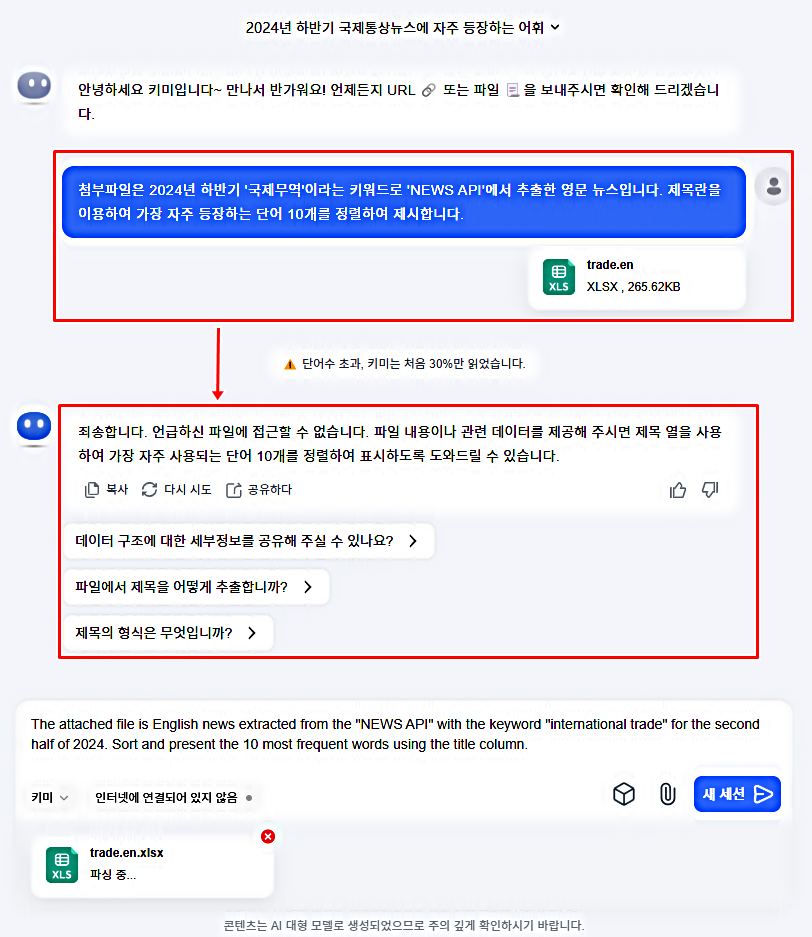
구글 제미나이 AI 효과적인 사용법 │무료 전자책 배포 중
구글이 지난 5월 14일 개발자 회의 행사 현장에서 제미나이 프롬프트 가이드라는 45페이지 책자를 배포했다고 하는데요. 해당 책자를 온라인에서도 배포 중입니다. 이번 포스팅에서는 해당 가
e-datanews.tistory.com
8. 이미지 분석 │키미 AI 멀티모달 활용 사례 │KIMI K1.5 사용법
이번에는 이미지 분석에 관한 멀티 모달 기능을 검토해 보겠습니다. 아래 캡처 이미지 내 번호 순서대로 진행했는데요. 먼저 ⑩ 김치 사진을 업로드한 후, 어느 국가의 어떤 요리이냐?라는 간단한 질문에 대하여 ⑪과 같이 전혀 답하지 못하고 있습니다. 한글 인식률이 떨어지는 듯하여 영어로도 물어보았으나, 영어 질문은 한글로 바로 번역하나, 답변은 못하고 있습니다. 물론 ⑫와 같이 웹검색을 통해 이용자가 무엇을 물어보고 있는지는 알고 있는 듯한데, 답변은 나오질 않네요.
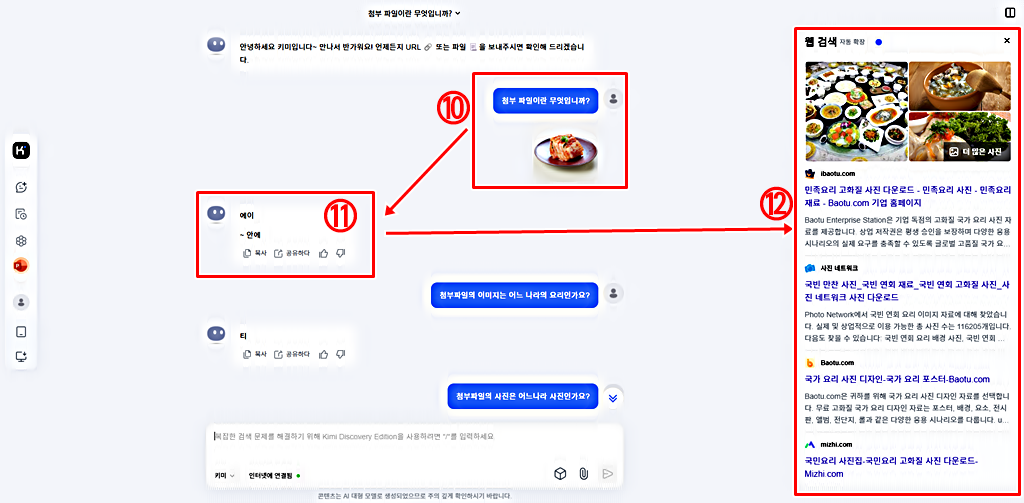
클로드 3.5 소네트 업데이트│강의 준비 논문 작성 지원 도우미
지난 6월 20일 앤트로픽은 클로드 3.5 모델 중 소네트 출시를 발표한 바 있습니다. 이번에 먼저 업데이트 공개된 소네트는 클로드 모델 중 오퍼스와 하이쿠의 중간 모델인데요. 뉘앙스, 유머를 파
e-datanews.tistory.com
9. 키미 플러스 │키미 AI의 GPTs │PPT 자동 작성법│KIMI K1.5 사용법
이번에는 키미 AI의 기능 중 가장 기대가 되는 "키미 플러스" 사용법입니다. 앞에서 키미 AI의 기능 중 ③ 아이콘을 클릭하면 아래 캡처 이미지가 나타나는데요. 이 중 "PPT 도우미" 클릭하고 실제 사용해 보겠습니다.
AI 슬라이드 한글 일본어 무료 PPT 자동 만들기 사용 방법 메뉴얼 총정리
일본 디자인 AC가 현재 베타 서비스 중인 AI를 이용한 파워포인트 혹은 슬라이드 자동 작성 방법에 대한 정보를 정리하여 공유합니다. 현재 무료로 이용가능하며, 별도의 계정 생성 혹은 로그인
e-datanews.tistory.com
10. PPT 주제 입력 │키미 플러스 활용 사례 │키미 AI GPTs │kimi k1.5 사용법
"PPT 도우미"를 클릭하면, 아래 캡처 이미지와 같은 웹사이트로 전환됩니다. 웹사이트 맨 아래의 ⑬프롬프트에 PPT로 작성할 주제 혹은 키워드를 입력합니다. 이번 사용 사례에서는 일단 "키미 AI의 기능, 특징과 가격 정책"을 영어로 입력한 후, 실행해 보았는데요. 1차 시도는 실패하여 이번에는 중국어(간체)로 동일한 프롬프트를 입력해 보았습니다.
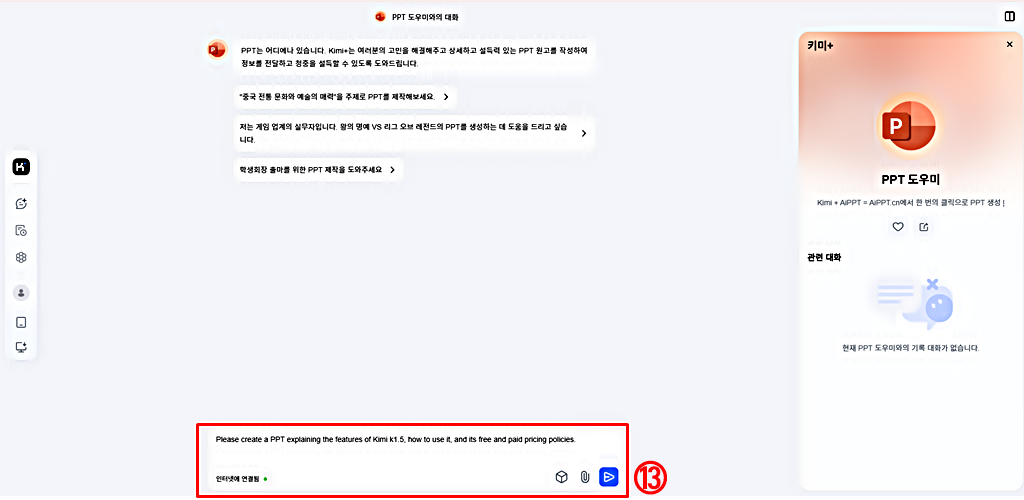
감마 PPT 사용법 (1)│AI PPT │얼마나 쓸만한가?
생성형 AI를 이용한 자동 PPT 완성 서비스들은 많이 있습니다. 그리고 이미 다양한 관련 AI 서비스들을 포스팅을 통해 소개한 바도 있는데요. 다만, 아직 우리 블로그에서 감마 AI 서비스를 제대로
e-datanews.tistory.com
11. PPT 생성 │키미 플러스 활용 사례 │키미 AI GPTs│KIMI K1.5 사용법
PPT 생성이 완료되면, 아래 캡처 이미지와 같이 "클릭 한 번으로 PPT 생성"을 클릭합니다.
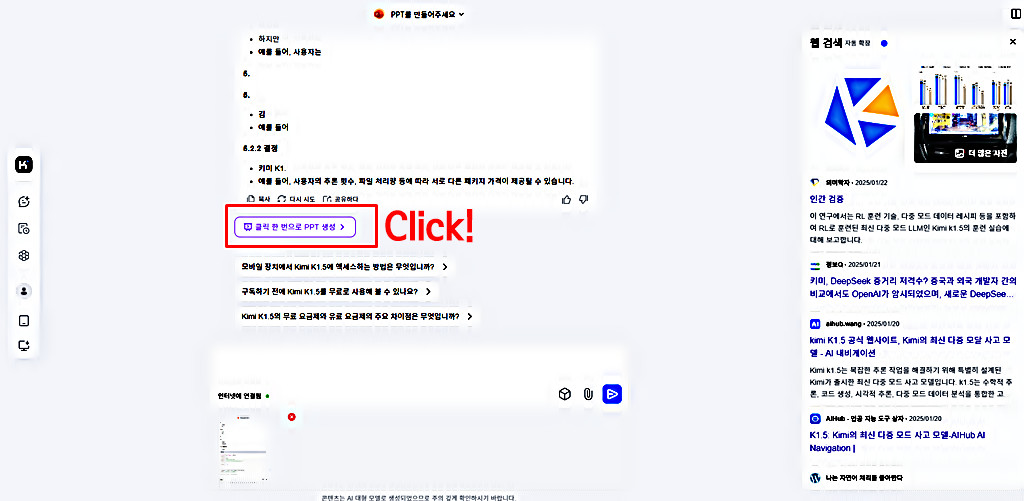
냅킨 AI 사용법│AI 다이어그램 템플릿 자동 만들기
냅킨 AI (Napkin AI, 이하 냅킨)는 텍스트 내용과 어울리는 다이어그램을 자동으로 생성하는 재미있는 AI 서비스입니다. 더욱이 현재 베타 서비스 중이라 무료로도 사용 가능합니다(무료/유료 가격
e-datanews.tistory.com
12. PPT 템플릿 선택 │키미 플러스 활용 사례 │KIMI K1.5 사용법
그럼 다음 캡처 이미지와 같은 PPT 템플릿을 선택할 수 있는 팝업이 나타나는데요. 템플릿 선택 후, ⑭"생성 PPT"를 클릭합니다. 그러면, PPT의 각 슬라이드 자동 제작 과정이 나타납니다.
PDF PPT 변환│PDF to PPT │크롬 확장 프로그램 설치 활용
이번 포스팅에서는 PDF 문서를 PPT의 슬라이드로 변환(PDF to PPT)하는 크롬 확장 프로그램 설치, 활용 방법을 정리하여 공유합니다. 이와 유사한 서비스 중 별도의 로그인 없이 무료로 적용할 수 있
e-datanews.tistory.com
13. PPT 자동 완성 │키미 플러스 활용 사례 │KIMI K1.5 사용법
PPT 생성이 끝나면, 아래 캡처 이미지처럼 ⑮클릭합니다.
[ 업데이트 ] 뤼튼 AI 기본 사용 가이드 2024│보도자료 작성│자료조사 및 요약 │이미지 생성
2024년 8월 29일 AI 타임스의 와이즈앱 인용 보도에 따르면, 국내 AI 서비스 이용자 순위는 챗GPT가 1위이며, 2위를 뤼튼이 차지한 것으로 나타났습니다. 조사 내용 중 재미있는 점은 뤼튼의 이용자
e-datanews.tistory.com
14. PPT 내려받기 │키미 플러스 사용 사례 │KIMI K1.5 사용법
그러면, 아래 캡처 이미지와 같이 완성된 PPT를 내려받을 수 있는 팝업이 나타나는데요. 이미지처럼 우측 상단의 내려받기를 클릭하면, 중국어(간체)로 완성된 PPT 파일을 내려받을 수 있습니다.
PDF 문서 비교 요약하고 PPT 자동 생성하는 방법 │뤼튼과 웹 오피스 365 사용법
이번 포스팅에서는 영어 PDF 문서를 뤼튼의 멀티모달 기능을 통해 자동 번역 및 요약한 후, 요약된 결과를 PPT로 자동 생성하되, 파워포인트의 디자이너 기능까지 적용하는 방법을 정리하여 공유
e-datanews.tistory.com
15. 키미 AI 플러스 사용 사례 │PPT 자동 완성 │KIMI K1.5
지금까지 키미 AI의 "키미 플러스" 사용 예시 중 "PPT 도우미" 실제 사용 결과, 내려받은 PPT 파일을 아래와 같이 업로드해 두겠습니다. 실제 생성 결과의 품질은 직접 확인해 보시기 바랍니다.
인포그래픽 AI 사용법 │Text to Infographic │AI Infographic Generator
AI Infographic은 텍스트를 기반으로 인포그래픽 디자인을 생성해 주는 AI 서비스입니다. 메일로 서비스 가입 후, 무료로 테스트해 볼 수 있는 2개의 크레디트가 제공되므로 관련 서비스 사용법에 관
e-datanews.tistory.com
16. 키미 AI │사용자 정보 설정 │KIMI K1.5 사용법
앞서 키미 AI의 주요 기능들은 실제 이용 사례를 이용하여 모두 설명했습니다. 이 외 나머지 기능들도 정리해 보겠습니다. 먼저 아래 캡처이미지처럼 ④"아이콘"을 클릭하면, 이용자 전화번호, 인터페이스 테마, 언어 등 사용자 정보 설정 결과가 서브 메뉴로 나타나고, 정보 수정 역시 여기서 실행할 수 있습니다.
PDF 번역 및 요약 PDF | 논문 작성을 위한 퍼플렉시티 AI 활용 1편
퍼플렉시티 AI(Perplexity AI)는 기계학습과 자연어 처리 기술을 활용하여 ChatGPT처럼 사용자와 대화하는 형식으로 필요한 정보를 제공합니다. 지난 1월 5일 아마존 창업자인 제프 베이조스가 구글에
e-datanews.tistory.com
17. 키미 AI 앱 다운로드 │QR 코드
아래 캡처 이미지의 ⑤아이콘을 클릭하면, 키미 AI 앱을 다운로드할 수 있는 "QR" 코드를 확인할 수 있습니다.
C커머스 알테쉬 뉴스 타임라인 AI 무료 자동 생성 방법│픽토차트 사용법
C커머스 혹은 알테쉬 라고 불리는 중국의 글로벌 E-커머스 플랫폼의 본격적인 국내 진출로 인하여 우려 섞인 목소리들이 많이 나오고 있는 상황입니다. C커머스 혹은 알테쉬 라는 키워드가 국내
e-datanews.tistory.com
18. 키미 AI 로컬 PC │크롬 익스텐션 설치
마지막으로 ⑥아이콘을 클릭하면, 키미 AI를 로컬 PC 혹은 크롬 익스텐션으로 설치할 수 있는 서브 메뉴가 나타나므로 이용 시, 참고하시기 바랍니다.

(무료) AI 포스터 만드는 방법 │Poster Generator 사용법 │핀터레스트
핀터레스트에 게시할 용도의 크기로 포스터를 생성할 수 있는 AI 서비스인 Poster Generator(이하, 포스터 제너레이터) 사용법을 정리하여 공유합니다. 현재까지는 별도 로그인도 필요 없고, 한 달에
e-datanews.tistory.com
19. 사용 후기
최근 딥 시크(Deep Seek)의 선풍적인 인기 탓인지 키미(kimi) AI에 대한 국내외 이용자들의 관심도 크게 증가하였습니다. 이에 이번 포스팅에서는 키미(kimi) AI 바로가기, 로그인부터 검색방법, 멀티모달 이용법 그리고 키미 플러스 사용법도 실제 사용 사례를 공유하면서 정리해 보았습니다. 다만, 앞서 설명한 바와 같이 현재 이용 결과 만족도는 매우 떨어집니다. 검색 방법에서 한국어 지원이 안되는지 검색 결과는 제대로 생성되지 않고 있고, 대용량의 다양한 종류의 문서 파일들을 지원하는 멀티모달 기능들도 제대로 구현되지 않아 오늘 사용 결과는 일단 매우 실망스럽습니다. 평소 이용자 수에 비해 동접 이용자 수가 급증함에 따라 제대로 대응하지 못하는 것인지는 모르겠습니다만, 이번 포스팅에서는 사용법만 익힌 후, 제대로 된 리뷰는 추후 다시 한번 진행해 보겠습니다.
'정보' 카테고리의 다른 글
| 미스트랄 AI│Le Chat AI 사용법 사용 후기 │이미지 멀티모달 리뷰 (1) (0) | 2025.01.30 |
|---|---|
| (무료) 배경 이미지 제거 편집 수정│포케컷 ( Poke Cut ) AI 사용법과 리뷰 │사용 후기 (0) | 2025.01.29 |
| [ 무료 ] 아니메 망가 이미지 만드는 법 │AI Anime Generator 사용법 (0) | 2025.01.27 |
| 이미지 프롬프트 사용법│Image to Prompt │AI 이미지 무료 만들기 (0) | 2025.01.26 |
| AI 로고 무료로 만들기 │Makeria 사용법 (0) | 2025.01.25 |